Ganon'la savaşırken Usta Kılıç kırılabilir mi?
Ganon ile savaş sırasında Usta Kılıcın hasar görmesi mümkün mü? Usta Kılıç, Legend of Zelda serisinde ikonik bir silahtır ve genellikle kötülüğe karşı …
Makaleyi Okuyun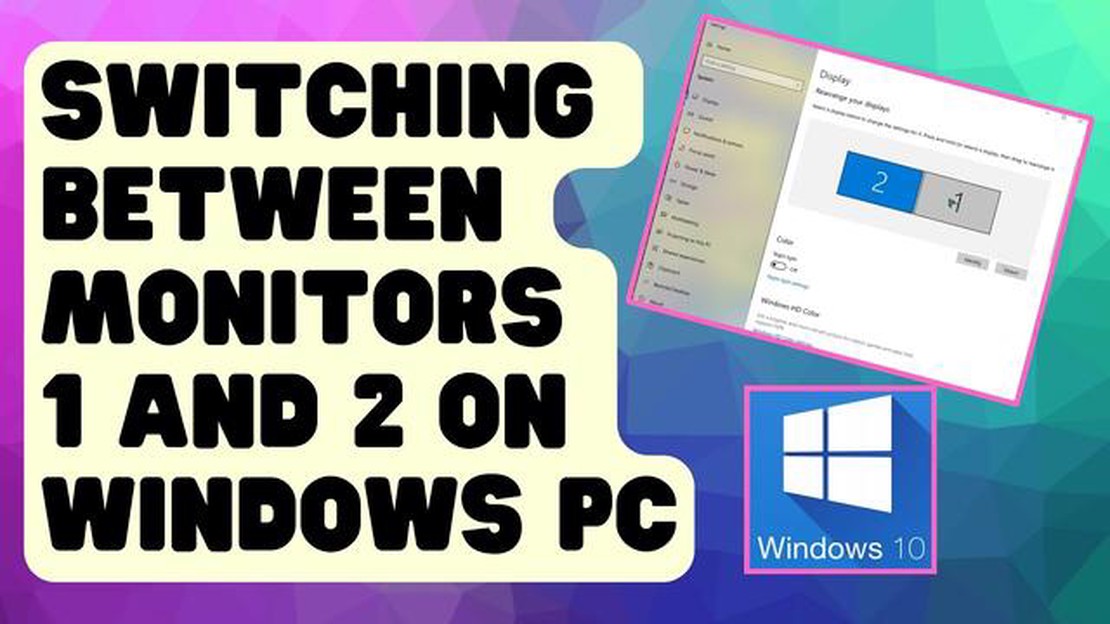
İster bir oyuncu, ister çoklu görev yapan biri ya da sadece daha fazla ekran alanı isteyen biri olun, iki ekran arasında kolayca geçiş yapabilmek üretkenliğinizi ve genel deneyiminizi büyük ölçüde artırabilir. Doğru kurulum ve araçlarla, birden fazla ekran arasında sorunsuz bir şekilde geçiş yapabilir ve işinizi veya eğlencenizi bunlar arasında zahmetsizce taşıyabilirsiniz.
İki ekran arasında geçiş yapmanın en yaygın yollarından biri klavye kısayollarını kullanmaktır. Windows ve macOS gibi birçok işletim sistemi, ekranlar arasında anında geçiş yapmanızı sağlayan yerleşik klavye kısayollarına sahiptir. Örneğin, Windows’ta Windows tuşu + P’ye basarak istediğiniz ekran modunu seçebileceğiniz “Proje” menüsünü açabilirsiniz. Bu, yalnızca bir ekran kullanma, ekranı çoğaltma, ekranı genişletme veya yalnızca ikinci ekranı kullanma arasında seçim yapmanıza olanak tanır.
Daha görsel bir yaklaşımı tercih ediyorsanız, sadece birkaç tıklama veya bir düğmeye basarak ekranlar arasında geçiş yapmak için yazılım veya donanım çözümlerini de kullanabilirsiniz. Özel klavye kısayolları oluşturmanıza veya belirli ekran yapılandırmalarına kısayol tuşları atamanıza olanak tanıyan çeşitli uygulamalar mevcuttur. Bu araçlar genellikle pencere yönetimi ve ekran bölme gibi ek özellikler sunarak ekranlar arasında gezinmeyi ve çalışma alanınızı düzenlemeyi daha da kolaylaştırır.
Ayrıca, çift monitörlü bir kurulumunuz varsa, pencereleri veya uygulamaları ekranlar arasında aktarmak için “sürükle ve bırak” işlevinden yararlanabilirsiniz. Bir pencerenin başlık çubuğuna tıklayıp basılı tutun, ekranın kenarına sürükleyin ve diğer ekrana bırakın. Bu yöntem özellikle tüm ekranı değiştirmek zorunda kalmadan belirli pencereleri veya uygulamaları taşımak için kullanışlıdır.
Genel olarak, iki ekran arasında hızlı ve zahmetsizce geçiş yapabilmek üretkenliğinizi ve oyun deneyiminizi büyük ölçüde artırabilir. İster klavye kısayollarını, ister yazılım çözümlerini veya “sürükle ve bırak” yöntemini tercih edin, ihtiyaçlarınıza ve iş akışınıza uygun bir yöntem bulmak şüphesiz çoklu ekran kurulumunuzu kolaylaştıracaktır.
İki ekran arasında geçiş yapmak hem oyuncular hem de genel kullanıcılar için faydalı bir özellik olabilir. İster çoklu görev yapmak ister oyun deneyiminizi geliştirmek isteyin, ekranlar arasında sorunsuz bir şekilde nasıl geçiş yapacağınızı öğrenmek çok önemlidir. Bu kılavuzda, iki ekran arasında kolayca geçiş yapmak için size adım adım yol göstereceğiz.
1. Donanımınızı kontrol edin: İki ekran arasında geçiş yapmadan önce, bilgisayarınızın veya oyun konsolunuzun birden fazla monitörü desteklediğinden emin olmanız gerekir. Gerekli bağlantı noktalarına ve yeteneklere sahip olduğundan emin olmak için cihazınızın özelliklerini kontrol edin.
2. Ekranlarınızı bağlayın: Cihazınızın birden fazla monitörü desteklediğini doğruladıktan sonra, uygun kabloları kullanarak ekranlarınızı bağlayın. Bu, cihazınıza ve monitörlerinize bağlı olarak HDMI, DisplayPort, DVI veya VGA olabilir.
3. Ekran ayarlarınızı yapılandırın: Ekranlarınızı bağladıktan sonra, ekran ayarlarınızı yapılandırmanız gerekebilir. Bir Windows bilgisayarda, masaüstüne sağ tıklayın ve “Görüntü ayarları “nı seçin. Burada, her ekran için düzeni ve çözünürlüğü seçebilirsiniz.
4. Ekranlar arasında geçiş yapın: Ekranlar arasında geçiş yapmak için Windows bilgisayarda “Win + P” klavye kısayolunu kullanabilirsiniz. Bu, çoğaltmayı, genişletmeyi veya yalnızca bir ekran kullanmayı seçebileceğiniz Proje menüsünü açacaktır. Mac’te, Sistem Tercihleri > Ekranlar’a gidebilir ve ekranlar arasında geçiş yapmak için Düzenleme sekmesini seçebilirsiniz.
5. Oyun deneyiminizi optimize edin: Eğer bir oyuncuysanız, ekranlar arasında geçiş yapmak oyun deneyiminizi geliştirmek için harika bir yol olabilir. Bir ekranı oyun oynamak için kullanırken diğer ekranı sohbet etmek, gezinmek veya sistem performansınızı izlemek için kullanabilirsiniz.
6. Pencere yönetim araçlarını kullanın: Ekranlar arasında geçişi daha da kolay hale getirmek için pencere yönetim araçlarını kullanabilirsiniz. Bu araçlar pencereleri ekranlar arasında kolayca taşımanıza, yeniden boyutlandırmanıza ve çalışma alanınızı verimli bir şekilde düzenlemenize olanak tanır.
7. Gelişmiş özellikleri keşfedin: Cihazınıza ve işletim sisteminize bağlı olarak, ekran değiştirme deneyiminizi daha da geliştirebilecek gelişmiş özelliklere erişiminiz olabilir. Örneğin, Windows’ta her ekran için farklı duvar kağıtları ayarlayabilir veya her monitördeki görev çubuğunu özelleştirebilirsiniz.
Sonuç olarak, iki ekran arasında nasıl geçiş yapılacağını bilmek hem oyuncular hem de genel kullanıcılar için değerli bir beceridir. Bu adımları izleyerek, üretkenliğinizi veya oyun keyfinizi artırmak için birden fazla monitörü kolayca kurabilir ve kullanabilirsiniz.
Artan Üretkenlik: Birden fazla ekran kullanmanın temel faydalarından biri üretkenliği önemli ölçüde artırabilmesidir. Birden fazla ekranla, aynı anda birden fazla uygulama ve belgeyi açık tutabilir, böylece verimli bir şekilde çoklu görev yapabilirsiniz. Bu, özellikle farklı kaynaklardan gelen bilgileri referans almayı veya karşılaştırmayı içeren görevler için yararlı olabilir.
Daha İyi Organizasyon: Birden fazla ekrana sahip olmak organizasyonunuzu büyük ölçüde geliştirebilir. Bir ekranı yazma veya kodlama gibi ana görevinize ayırırken, diğer ekran(lar)ı araştırma veya iletişim gibi yardımcı görevler için kullanabilirsiniz. Bu kurulum, temiz ve dağınıklıktan uzak bir çalışma alanı sağlayarak odaklanmayı ve organize olmayı kolaylaştırır.
Gelişmiş Oyun Deneyimi: Oyuncular için birden fazla ekran kullanmak daha sürükleyici ve keyifli bir oyun deneyimi sağlayabilir. Birden fazla ekranla görüş alanınızı genişletebilir ve daha geniş bir oyun manzarası yaratabilirsiniz. Bu özellikle sürüş, uçuş veya açık dünyaları keşfetmeyi içeren oyunlar için avantajlı olabilir, çünkü oyun ortamının daha fazlasını aynı anda görmenizi sağlar.
Daha İyi Çoklu Görev: Birden fazla ekran, aynı anda birden fazla pencereyi veya uygulamayı görmenize ve üzerinde çalışmanıza olanak tanıyarak verimli bir şekilde çoklu görev yapmanızı sağlar. Bir ekranda e-postanız açıkken başka bir ekranda sunum üzerinde çalışabilir veya bir ekranda video oynatırken başka bir ekranda internette gezinebilirsiniz. Bu, çoklu görevleri daha akıcı ve sorunsuz hale getirir.
Verimlilikte Artış: Birden fazla ekran kullanmak verimlilikte artışa yol açabilir. Farklı pencereler veya sekmeler arasında sürekli geçiş yapma ihtiyacını ortadan kaldırarak size zaman kazandırır ve dikkat dağıtıcı unsurları en aza indirir. Gerekli tüm bilgilerin ayrı ekranlarda hazır olması sayesinde daha hızlı çalışabilir ve görevleri daha verimli bir şekilde tamamlayabilirsiniz.
Geliştirilmiş İşbirliği: Birden fazla ekran, özellikle ekip ortamlarında işbirliğini de geliştirebilir. Her ekip üyesi kendi ekranına sahip olabilir ve böylece bir projenin farklı yönleri üzerinde aynı anda çalışabilirler. Bu, daha iyi iletişim ve işbirliğini teşvik eder, çünkü herkes ekranlarını kolayca paylaşabilir veya iş akışını kesintiye uğratmadan belirli belgelere veya dosyalara başvurabilir.
Esnek Çalışma Alanı: Birden fazla ekran kullanmak size çalışma alanınızı ihtiyaçlarınıza göre özelleştirme esnekliği sağlar. İster yan yana, ister dikey olarak veya her ikisinin bir kombinasyonu şeklinde olsun, ekranları sizin için en uygun şekilde düzenleyebilir ve konumlandırabilirsiniz. Bu esneklik, tercihlerinize göre uyarlanmış rahat ve verimli bir çalışma alanı oluşturmanıza olanak tanır.
Daha İyi Görsel Organizasyon: Birden fazla ekran, bilgilerin daha iyi görsel olarak düzenlenmesini sağlar. Pencereleri tek bir ekrana sığdırmak için sürekli olarak yeniden boyutlandırmak ve yeniden düzenlemek zorunda kalmak yerine, bunları birden fazla ekrana yayarak bilgilere erişmeyi ve görüntülemeyi kolaylaştırabilirsiniz. Bu, aynı anda birden fazla belgeye veya elektronik tabloya başvurmayı gerektiren görevler için özellikle yararlı olabilir.
**Birden fazla ekran kullanmak, pencereleri sürekli olarak küçültme ve büyütme ihtiyacını ortadan kaldırarak iş akışınızı kolaylaştırabilir. Sık kullanılan uygulamaları veya araçları bir ekranda açık ve kolayca erişilebilir halde tutarken, diğer ekran(lar)ı mevcut görevler için kullanabilirsiniz. Bu sayede gereksiz tıklamalar ve tuş vuruşları ortadan kalkarak iş akışınız daha verimli ve sorunsuz hale gelir.
Çift ekran kurulumu yaparken, sorunsuz ve kesintisiz bir deneyim sağlamak için doğru donanımı seçmek önemlidir. Çift ekranlı kurulumunuz için donanım seçerken göz önünde bulundurmanız gereken birkaç temel faktör vardır.
1. Grafik kartı: Çift ekranlı bir kurulum için en önemli bileşenlerden biri grafik kartıdır. İki ekranı aynı anda idare etmek için yeterli işlem gücüne sahip bir grafik kartı seçmek önemlidir. Çift monitörünüzü bağlamak için HDMI, DisplayPort veya DVI gibi birden fazla video çıkışı olan bir grafik kartı arayın.
Ayrıca Okuyun: Primis Ekibiyle Tanışın: Çılgınlığın Ardındaki Kahramanlar
2. Monitör: Monitör seçimi de çift ekran kurulumu için önemlidir. İki ekran arasındaki dikkat dağıtıcı boşluğu azaltmaya yardımcı olacağından, ince çerçeveli monitörler seçtiğinizden emin olun. Ayrıca, dengeli ve görsel olarak hoş bir kurulum sağlamak için monitörlerin çözünürlüğünü ve boyutunu göz önünde bulundurun.
3. Kablolar ve konektörler: Çift monitörlerinizi bilgisayarınıza bağlamak için uygun kablolara ve konektörlere ihtiyacınız olacaktır. Grafik kartınızdaki video çıkışlarını kontrol edin ve HDMI kabloları veya DisplayPort kabloları gibi ilgili kablolara sahip olduğunuzdan emin olun. İstediğiniz kuruluma ulaşabilmelerini sağlamak için kabloların uzunluğunu da dikkate almak önemlidir.
4. Montaj seçenekleri: Kurulumunuza bağlı olarak, çift monitörleriniz için montaj seçeneklerini değerlendirmek isteyebilirsiniz. Masa montaj aparatları, duvar montaj aparatları veya kelepçe montaj aparatları gibi çeşitli monitör standları ve montaj aparatları mevcuttur. İhtiyaçlarınıza uygun ve monitörlerin esnek konumlandırılmasına ve ayarlanmasına olanak tanıyan bir montaj seçeneği seçin.
5. Yazılım ve ayarlar: Donanımın yanı sıra, çift ekran kurulumu için bilgisayarınızdaki yazılım ve ayarların yapılandırılması da önemlidir. İşletim sisteminizin birden fazla monitörü desteklediğinden emin olun ve masaüstünü her iki ekrana da genişletmek için ekran ayarlarını yapın. Optimum görüntü sağlamak için ekranların çözünürlüğünü, yönünü ve ölçeğini de ayarlamanız gerekebilir.
Sonuç olarak, çift ekran kurulumu için doğru donanımı seçmek sorunsuz ve keyifli bir deneyim için çok önemlidir. Dengeli ve görsel olarak çekici bir çift ekran kurulumu oluşturmak için grafik kartını, monitörleri, kabloları, montaj seçeneklerini ve yazılım ayarlarını göz önünde bulundurun.
Çift ekran kurmak oyun ve üretkenlik deneyiminizi büyük ölçüde geliştirebilir. İki ekrana sahip olmak, aynı anda birden fazla pencerenin ve uygulamanın açık olmasını sağlayarak çoklu görev yeteneklerinizi artırır.
Ayrıca Okuyun: Bir 1. Baskı Mavi Gözlü Beyaz Ejderhanın Değerini Anlamak
İşte çift ekranların nasıl kolayca kurulacağına dair adım adım bir kılavuz:
Bu basit adımlarla kolayca çift ekran kurabilir ve daha geniş bir çalışma alanının ve gelişmiş çoklu görevlerin avantajlarından yararlanabilirsiniz. İster oyuncu, ister profesyonel ya da sıradan bir kullanıcı olun, çift ekran üretkenliğinizi ve eğlencenizi büyük ölçüde artırabilir. Öyleyse devam edin ve bir deneyin!
İki ekrana sahip olmak, çalışırken veya oyun oynarken üretkenliğinizi ve verimliliğinizi önemli ölçüde artırabilir. İşte çift ekranlı kurulumunuzdan en iyi şekilde yararlanmanızı sağlayacak bazı yararlı ipuçları ve püf noktaları.
1. Ekranlarınızı düzenleyin: Ekranlarınızı iş akışınıza uygun bir şekilde düzenleyin. Örneğin, ana göreviniz veya oyununuz için birincil ekranınızı kullanabilir ve referans materyalleri, sohbetler veya izleme uygulamaları için ikincil ekranı kullanabilirsiniz.
2. Sanal masaüstlerini kullanın: Bir Windows işletim sistemi kullanıyorsanız, farklı görevler için ayrı çalışma alanları oluşturmak için sanal masaüstlerinden yararlanın. Bu, düzenli kalmanıza ve farklı ekranlardaki uygulamalar arasında kolayca geçiş yapmanıza yardımcı olabilir.
3. Kısayolları kullanın: Ekranlar arasında hızla geçiş yapmak veya pencereleri aralarında taşımak için klavye kısayollarına aşina olun. Örneğin, pencereleri ekranın farklı taraflarına yaslamak veya monitörler arasında taşımak için Windows tuşu + Ok tuşlarını kullanabilirsiniz.
4. Genişletilmiş masaüstü kurun: Ekranınızı çoğaltmak yerine, daha fazla ekran alanına sahip olmak için genişletilmiş bir masaüstü kurun. Bu, her ekranda farklı uygulamaların veya belgelerin açık olmasını sağlayarak dağınıklığı önler ve çoklu görevi geliştirir.
5. Ekran ayarlarınızı özelleştirin: Görüntüleme deneyiminizi optimize etmek için her ekranın çözünürlüğünü, ölçeklendirmesini ve yönünü ayarlayın. Ayrıca görev çubuğu yerleşimini ve uygulamalar için varsayılan başlatma ekranını kontrol etmek için bir ekranı birincil ekran olarak ayarlayabilirsiniz.
6. Bölünmüş ekran çoklu görev: Ekranlarınızı bölmek ve aynı anda birden fazla görev üzerinde kolayca çalışmak için bölünmüş ekran özelliklerinden veya üçüncü taraf uygulamalardan yararlanın. Bu, belgeleri karşılaştırmak, görüntüleri düzenlemek veya aynı anda farklı uygulamaları izlemek için yararlı olabilir.
7. Birden fazla tarayıcı veya sekme kullanın: Web sayfalarına veya çevrimiçi kaynaklara sık sık başvuruyorsanız, her ekranda farklı tarayıcılar veya ayrı sekmeler kullanmayı düşünün. Bu şekilde, odağınızı kaybetmeden veya iş akışınızı bozmadan web siteleri arasında hızla geçiş yapabilirsiniz.
8. Bir monitör standı veya duvar montajı düşünün: Çift ekran kurulumunuzu optimize etmek için, ekranlarınızın yüksekliğini, eğimini ve konumunu ayarlamanıza olanak tanıyan bir monitör standına veya duvar montajına yatırım yapın. Bu, ergonomiyi iyileştirebilir ve boyun gerginliğini azaltabilir.
9. Odağınızı koruyun: Çift ekran faydalı olsa da, ana görevinize odaklanmanız önemlidir. Gerekli olmayan uygulamaları veya bildirimleri ikincil ekranda tutarak dikkat dağıtıcı unsurları en aza indirin ve boş zaman veya kişisel aktiviteler için belirli zamanlar ayırın.
10. Deneyin ve uyarlayın: Herkesin iş akışı ve tercihleri farklıdır, bu nedenle farklı kurulumlar, yazılımlar veya araçlar denemekten korkmayın. Sizin için en iyi olanı bulmak için çift ekranlı iş akışınızı sürekli olarak değerlendirin ve uyarlayın.
Bu ipuçlarını ve püf noktalarını uygulayarak çift ekranlı iş akışınızı optimize edebilir ve günlük işlerinizde veya oyun oturumlarınızda daha fazla üretkenlik ve verimliliğin keyfini çıkarabilirsiniz.
Çift ekran teknolojisi, kullanıcılara benzersiz ve sürükleyici bir deneyim sunarak son yıllarda giderek daha popüler hale geldi. Bu teknoloji, iki ekranın aynı anda kullanılmasına olanak tanıyarak daha geniş bir görüş alanı sağlıyor ve üretkenlik ile eğlence olanaklarını artırıyor.
Oyun meraklıları, daha sürükleyici bir oyun deneyimi sağladıkları için çift ekranlı kurulumları hevesle benimsedi. İki ekran sayesinde oyuncular bir ekranda oyunlarını oynarken diğer ekranı haritalar, oyun kılavuzları veya canlı yayınlar gibi ek bilgiler için kullanabilirler. Bu sadece genel oyun deneyimini iyileştirmekle kalmaz, aynı zamanda performansı ve stratejik karar verme sürecini de geliştirir.
Çift ekranlı oyun desteğindeki en önemli trendlerden biri, özel oyun yazılımı ve donanımının geliştirilmesidir. Oyun geliştiricileri artık çift ekran kurulumları için özel olarak optimize edilmiş oyunlar yaratıyor ve kesintisiz ve sürükleyici bir oyun deneyimi sağlamak için genişletilmiş ekrandan tam olarak yararlanıyor. Ayrıca, ultra geniş en-boy oranlarına sahip oyun monitörleri giderek yaygınlaşıyor ve birden fazla ekranda daha da iyi bir oyun deneyimi sağlıyor.
Sadece oyun şirketleri çift ekran teknolojisine yatırım yapmakla kalmıyor, diğer sektörler de bu teknolojinin potansiyelinin farkına varıyor. Örneğin, yatırımcıların bir ekranı veri analizi için diğer ekranı ise piyasa güncellemeleri için kullanabildiği finans sektöründe çift ekranlı kurulumlar giderek daha popüler hale geliyor. Ayrıca, çift ekranlı kurulumlar grafik tasarım ve video düzenleme gibi yaratıcı sektörlerde de kullanılıyor ve daha iyi çoklu görev ve gelişmiş iş akışı sağlıyor.
Sonuç olarak, çift ekran teknolojisi hem oyun hem de genel kullanım için heyecan verici olanaklar sunuyor. Özel oyun desteğinin geliştirilmesi ve çeşitli sektörlerde artan popülerlikle birlikte, çift ekran kurulumları daha erişilebilir ve uygun fiyatlı hale geliyor. İster daha sürükleyici bir deneyim arayan bir oyuncu, ister gelişmiş üretkenlik arayan bir profesyonel olun, çift ekran teknolojisi kesinlikle dikkate alınmaya değer.
İki ekran arasında geçiş yapmanın amacı, pencereleri manuel olarak küçültmek, büyütmek veya yeniden boyutlandırmak zorunda kalmadan odağınızı ve çalışmanızı iki farklı uygulama veya görev arasında kolayca taşımaktır.
Evet, işletim sisteminize bağlı olarak birkaç klavye kısayolu vardır. Windows için “Windows Tuşu + P” tuşlarını kullanarak Proje menüsünü açabilir ve kullanmak istediğiniz ekranı seçebilirsiniz. Mac’te, ekranlar arasında geçiş yapmak için “Control + Sol/Sağ Ok” tuşlarını kullanabilirsiniz.
Evet, çift monitör kurulumunda iki ekran arasında geçiş yapabilirsiniz. Ekranların nasıl düzenlenmesini istediğinizi yapılandırmak için işletim sisteminizin ekran ayarlarını kullanabilir ve ardından ekranlar arasında kolayca geçiş yapmak için klavye kısayollarını veya fare hareketlerini kullanabilirsiniz.
Evet, iki ekran arasında geçiş deneyimini geliştirebilecek birkaç üçüncü taraf uygulaması mevcuttur. Bazı popüler uygulamalar arasında DisplayFusion, Dual Monitor Tools ve Ultramon bulunmaktadır. Bu uygulamalar birden fazla ekranı yönetmek için ek özellikler ve özelleştirme seçenekleri sunar.
Ganon ile savaş sırasında Usta Kılıcın hasar görmesi mümkün mü? Usta Kılıç, Legend of Zelda serisinde ikonik bir silahtır ve genellikle kötülüğe karşı …
Makaleyi OkuyunCal Kestis’in Etrafındaki Gizem: O Gerçekten Bir Gri Jedi mı Yoksa Başka Bir Şey mi? Cal Kestis, popüler video oyunu “Star Wars Jedi “da merkezi bir …
Makaleyi OkuyunSilinen bir GTA Online karakterini nasıl geri getirebilirim? GTA Online, popüler oyun Grand Theft Auto V’in popüler bir çok oyunculu modudur. Bu …
Makaleyi OkuyunKim daha iyi Omanyte mi Kabuto mu? Pokemon savaşlarının rekabetçi dünyasında, eğitmenler her zaman takımlarına eklemek için en iyi Pokemon’u ararlar. …
Makaleyi OkuyunGenshin Impact’teki taverna nerede? Genshin Impact, oyun dünyasını kasıp kavuran bir açık dünya aksiyon rol yapma oyunudur. Bu geniş ve güzel dünyada …
Makaleyi OkuyunCod Sıralaması Her Sezondan Sonra Sıfırlanır mı? Şimdi Öğrenin! Call of Duty (COD), yoğun çok oyunculu oynanışı ve rekabetçi sıralama sistemiyle …
Makaleyi Okuyun